エックスサーバーを利用していると、無料でSSL化ができます。

SSL化の手間時間は5分ほど。
私は1年以上、SSL化をしていませんでした。
もっと早くしておけばよかったー!
ということで、エックスサーバーを利用している場合に、SSL化の手順をまとめます。
SSL化(常時)とは?
サイトのURLの頭が「https」になります。
常時SSL化していない http://nigomutsu.com/
↓
常時SSL化している https://nigomutsu.com/
<SSL化のメリット>
- サイトのセキュリティ向上
- サイト表示が早くなる
- SEOが、気持ち有利になる
- 読み手への安心感(サイトの信頼度アップ)
メリットについてまとめた記事はこちら↓
・SSL化の最大のメリットは、読み手への安心感によるクリック率増加【実績有】
<SSL化のデメリット>
- 費用がかかる(エックスサーバーなどを使えば無料)
- URLが変わる(http→https)ため、変更作業が必要
- ページが割れる(http、https)ため、分析にやや手がかかる
それではSSL化する手順に移っていきます。
独自SSL設定の追加
エックスサーバーの管理画面を開きます。
wpXの管理パネルにて、SSL化したいサイトを選択。
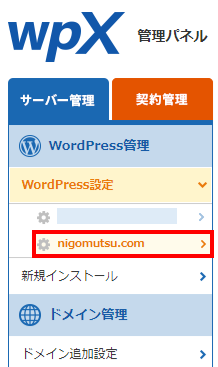
セキュリティ設定→独自SSL設定
SSL化されていないサイトはOFFになっています。
「設定」をクリック。
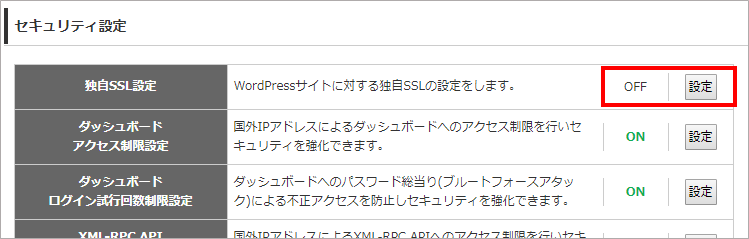
「独自SSL設定の追加」
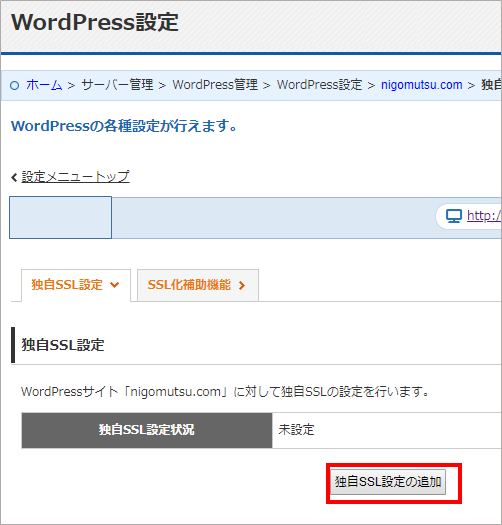
「CSR情報」にチェックし、該当項目を入力。
「確定」をクリック。
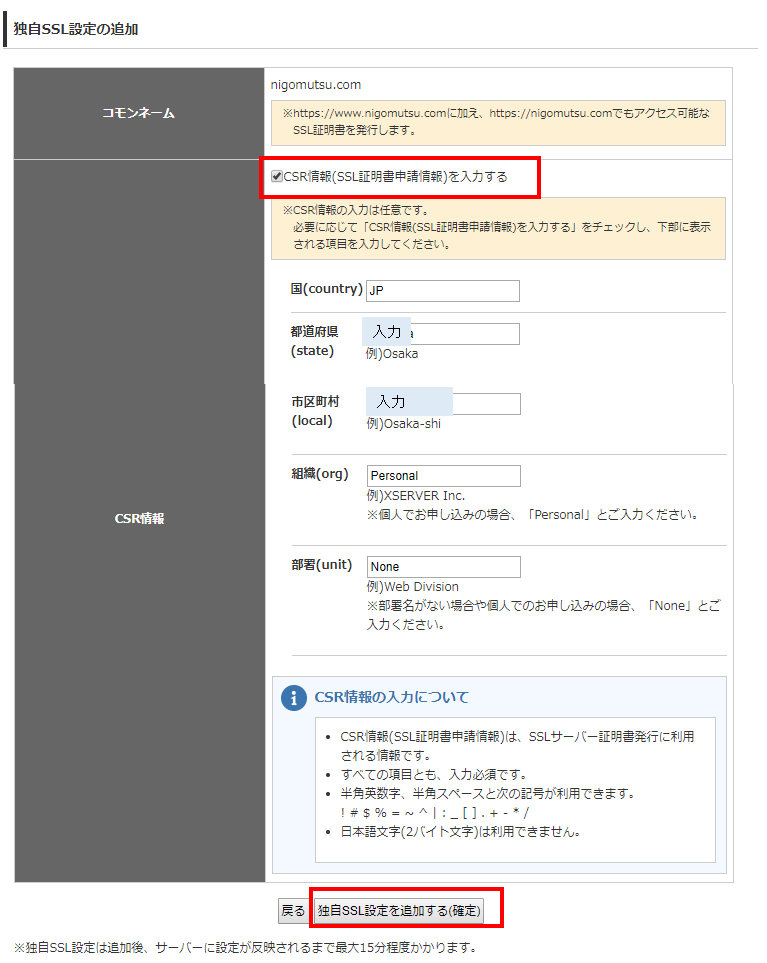
これで、SSL化の設定は完了~♪
簡単ですね(^^)v
15分以内にSSL化されます。
同時に、補助機能の設定も行いましょう。
SSL化補助機能の設定
補助機能の設定をすると、サイト内リンクなどもSSL化してくれます。
「SSL化補助機能」という別タブをクリック。

全ての項目に☑があることを確認し、「確認」をクリック。
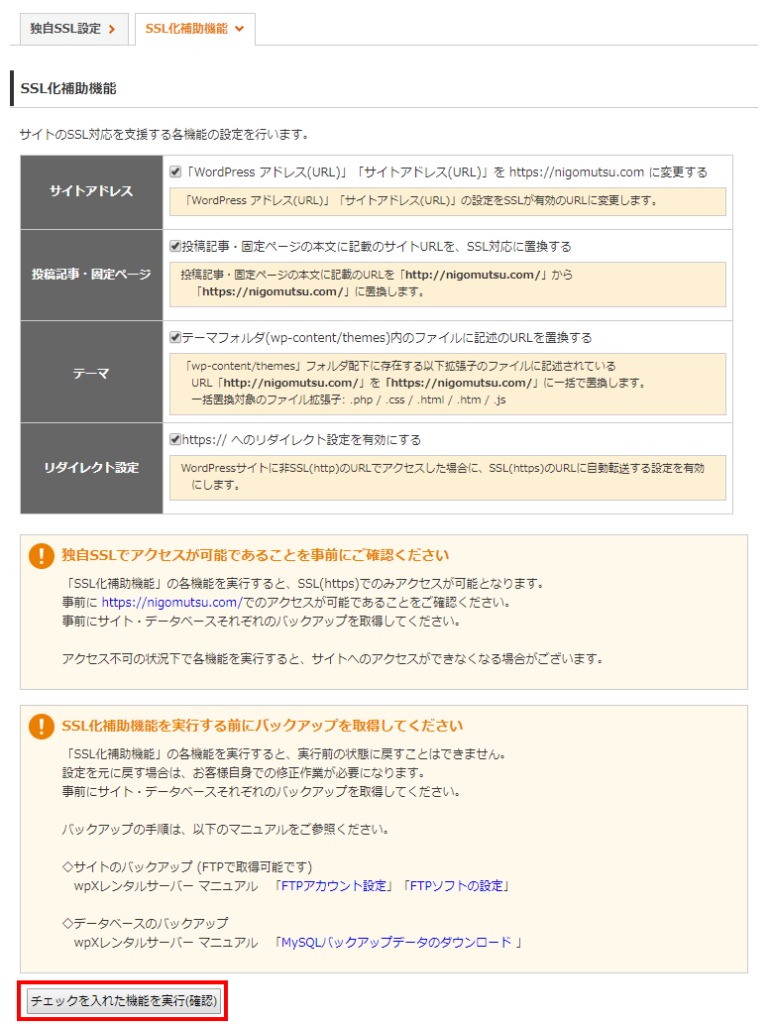
「確定」をクリック。
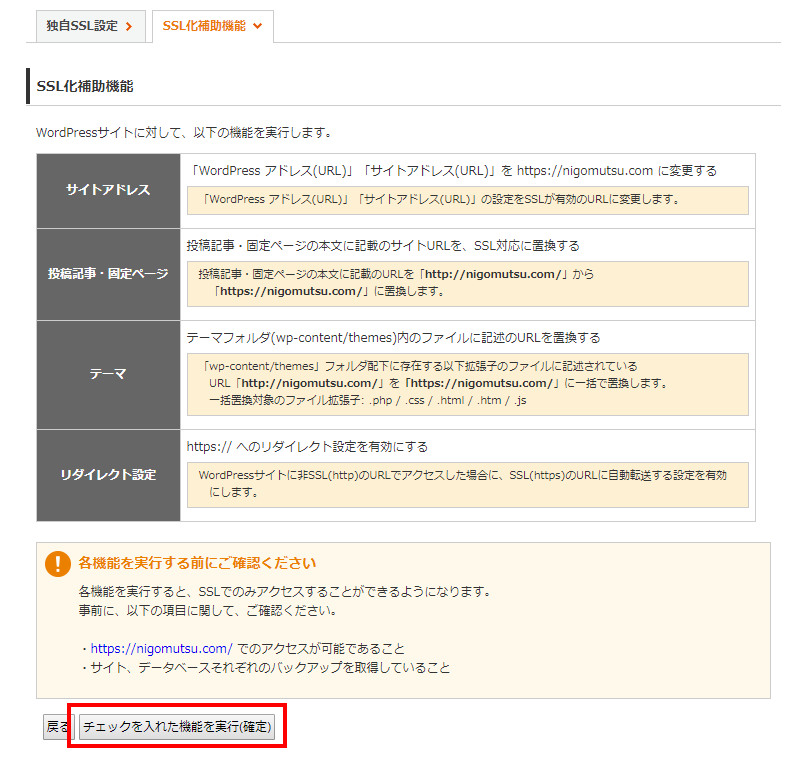
完了しました!
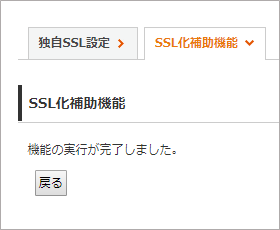
セキュリティ設定の独自SSL設定が「ON」になっていることを確認。
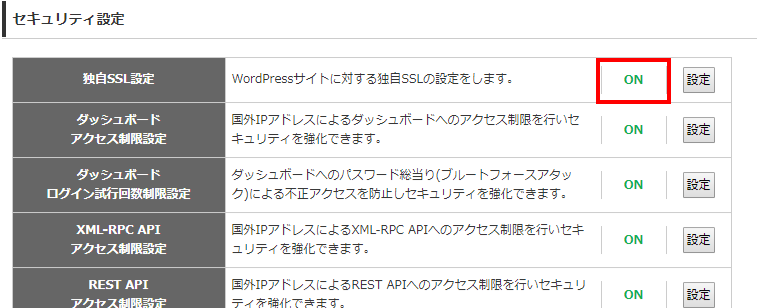
私がSSL化を実施したときは、5分後に更新されていました。
これではれてhttpsに!
やったー!
・ツイッターリンクも問題なし
・サイト内の自分記事へのリンクも問題なし
リンクエラーになることなく、安心しました☆
今まで、URLのところが「安全ではありません」と表示されていましたが、それも消えました。
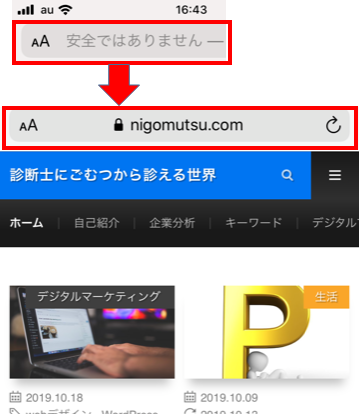
エックスサーバーは、追加料金なしでSSL化ができるのでおすすめです。
SSL化後の各分析ツールなどでの必要な設定↓
・常時SSL化に変更完了!Googleサーチコンソール・アナリティクス等の設定は?
それではこの辺で!
待ったねー☆


コメント